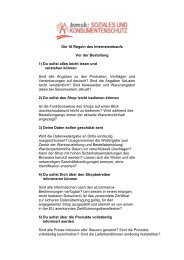Handbuch für LehrerInnen - Sicher-Im-Internet.at
Handbuch für LehrerInnen - Sicher-Im-Internet.at
Handbuch für LehrerInnen - Sicher-Im-Internet.at
Sie wollen auch ein ePaper? Erhöhen Sie die Reichweite Ihrer Titel.
YUMPU macht aus Druck-PDFs automatisch weboptimierte ePaper, die Google liebt.
SICHER IM INTERNETUNTERRICHTSMATERIALIEN© SaftHANDBUCH FÜR LEHRER/INNEN
VorwortDie österreichweite Initi<strong>at</strong>ive Saferinternet.<strong>at</strong> unterstützt Kinder, Jugendliche, Eltern und<strong>LehrerInnen</strong> bei der sicheren und verantwortungsvollen Nutzung des <strong>Internet</strong>. Saferinternet.<strong>at</strong>ist der österreichische Inform<strong>at</strong>ions- und Koordin<strong>at</strong>ionsknoten im europäischen Safer <strong>Internet</strong>Netzwerk.<strong>LehrerInnen</strong> tragen einen wesentlichen Teil bei, den SchülerInnen die Möglichkeiten, aberauch die Risiken der <strong>Internet</strong>nutzung näher zu bringen. Angesichts der stark zunehmendenNutzungsr<strong>at</strong>en des <strong>Internet</strong> und vieler damit verbundener Dienste, kommt diesem Themaals Alltagskompetenz der Kinder steigende Wichtigkeit zu.Dieses <strong>Handbuch</strong> wurde in Zusammenarbeit mit <strong>LehrerInnen</strong> und mit Unterstützung derAbteilung Medienpädagogik des BMBWK für den Unterricht von 6 bis 12-Jährigen entwickelt.Es soll <strong>LehrerInnen</strong> dabei unterstützen, ihren SchülerInnen den verantwortungsvollen Umgangmit dem <strong>Internet</strong> zu lehren und risikoreiches Online-Verhalten zu reduzieren. Es besteht aus6 Lernmodulen und ist so konzipiert, dass ein Modul pro Woche vorgestellt und innerhalbeiner Unterrichtsstunde abgeschlossen werden kann. Für jedes Modul ist ein Lernziel definiert.Drei Module werden durch das Lernquizz für SchülerInnen auf www.saferinternet.<strong>at</strong>/quiz.phpergänzt. Dabei sollen Spaß und interaktives Lernen nicht zu kurz kommen. JDas aktuellste <strong>Handbuch</strong> und weitere Unterrichtsm<strong>at</strong>erialien sowie viele weiterführendeInform<strong>at</strong>ionen, Tipps und Hilfestellung finden Sie auf www.saferinternet.<strong>at</strong>.Damit Sie die unterschiedlichen Übungen leicht dem Wissen und Bedarf Ihrer SchülerInnenanpassen können, steht Ihnen das <strong>Handbuch</strong> auch als Worddokument zum Download aufwww.saferinternet.<strong>at</strong>/tipps/lehrer.php zur Verfügung.Wir wünschen Ihnen viel Erfolg beim Eins<strong>at</strong>z der Saferinternet.<strong>at</strong> Unterrichtsm<strong>at</strong>erialien undfreuen uns auf Ihre Fragen & Anregungen unter ber<strong>at</strong>ung@saferinternet.<strong>at</strong>.Ihr Saferinternet.<strong>at</strong> Team1
InhaltEinführung zu diesem <strong>Handbuch</strong>......................................................................................3Modul 1 - Surfen Lernen.....................................................................................................5Modul 2 - Quellenkritik........................................................................................................10Modul 3 - Das <strong>Sicher</strong>heitsquiz..........................................................................................11Modul 4 - <strong>Sicher</strong>heitsregeln im <strong>Internet</strong>...........................................................................12Modul 5 - Das Expertenquiz..............................................................................................15Modul 6 - Mein Sammelalbum...........................................................................................16Anhang A.............................................................................................................................18Anhang B.............................................................................................................................20Herausgeber:Saferinternet.<strong>at</strong>c/o Österreichisches Institut fuer angewandte Telekommunik<strong>at</strong>ion (ÖIAT)Margaretenstrasse 70, A-1050 WienT: +43 1 595 21 12, F: +43 1 595 21 12-99, E: office@saferinternet.<strong>at</strong>, W: www.saferinternet.<strong>at</strong>Nichtkommerzielle Vervielfältigung und Verbreitung ist ausdrücklich erlaubt unter Angabeder Quelle Saferinternet.<strong>at</strong> und der Website www.saferinternet.<strong>at</strong>.Es wird darauf verwiesen, dass alle Angaben in diesem <strong>Handbuch</strong> trotz sorgfältiger Bearbeitung ohneGewähr erfolgen und eine Haftung der AutorInnen oder des Verlags ausgeschlossen ist.Copyright © Saferinternet.<strong>at</strong>, November 2005(basiert auf M<strong>at</strong>erial von SAFT www.saftonline.org und dem N<strong>at</strong>ional Centre for Technology in Educ<strong>at</strong>ion)2
Einführung zu diesem <strong>Handbuch</strong>Das Saferinternet.<strong>at</strong> <strong>Handbuch</strong> für <strong>LehrerInnen</strong> soll Ihnen helfen, das Thema <strong>Sicher</strong>heit im<strong>Internet</strong> zu unterrichten. Der Inhalt ist auf 6 Module aufgeteilt, wobei jedes ein anderes Themabehandelt. Jedes einzelne Modul beinhaltet eine Zusammenstellung von Übungen undLernhilfen für den Unterricht. Es ist empfehlenswert, diese den jeweiligen Bedürfnissen unddem Vorwissen ihrer SchülerInnen anzupassen. Die Module 3, 4, 5 und 6 beinhalten außerdemeine Aufgabe für zu Hause, welche Ihre SchülerInnen zusammen mit ihren Eltern/ErzieherInnenfertig stellen können.Anhang A beinhaltet eine Vorlage für eine <strong>Internet</strong>nutzungsvereinbarung, wobei wir vorschlagen,dass dieser von jedem/r SchülerIn, ihren <strong>LehrerInnen</strong> und ihren Eltern/ErzieherInnenunterschrieben werden soll bzw. als Diskussionsgrundlage dienen kann.Anhang B beinhaltet die Arbeitsblätter für die Übungen, auf die im <strong>Handbuch</strong> Bezug genommenwird.Anbei eine kurze Beschreibung der Inhalte jedes Moduls und der entsprechendenBegleitm<strong>at</strong>erialien im Anhang A und B.Modul 1 – Surfen lernenÜbungen für den Unterricht:1. <strong>Im</strong> Web Surfen (Anhang B, Arbeitsbl<strong>at</strong>t 1)2. Das Favoritenverzeichnis (Anhang B, Arbeitsbl<strong>at</strong>t 2)3. Der 'Eigene Bilder'-Ordner (Anhang B, Arbeitsbl<strong>at</strong>t 3)4. E-Cards (Anhang B, Arbeitsbl<strong>at</strong>t 4)Modul 2 – QuellenkritikÜbungen für den Unterricht:1. Diskussion über Quellenkritik (Anhang B, Arbeitsbl<strong>at</strong>t 5)2. Miniquiz auf www.saferinternet.<strong>at</strong>/quiz.phpModul 3 – Das <strong>Sicher</strong>heitsquizÜbungen für den Unterricht:1. <strong>Sicher</strong>heitsquiz auf www.saferinternet.<strong>at</strong>/quiz.phpModul 4 – <strong>Sicher</strong>heitsregeln im <strong>Internet</strong>Übungen für den Unterricht:1. Einführung zum Thema <strong>Sicher</strong>heit im <strong>Internet</strong> (Anhang B, Arbeitsbl<strong>at</strong>t 6)2. Zusammenstellung der Ergebnisse der HausaufgabeHausaufgabe:1. Diskussion mit den Eltern/ErzieherInnen (Anhang B, Arbeitsbl<strong>at</strong>t 6)Modul 5 – Das ExpertenquizÜbungen für den Unterricht:1. Expertenquiz auf www.saferinternet.<strong>at</strong>/quiz.phpHausaufgabe:1. Diskussion mit den Eltern/ErzieherInnen (Anhang B, Arbeitsbl<strong>at</strong>t 7)3
Modul 6 – Mein SammelalbumÜbungen für den Unterricht:1. <strong>Internet</strong>recherche zu einem Thema (Anhang B, Arbeitsbl<strong>at</strong>t 8)Hausaufgabe:1. <strong>Internet</strong>recherche mit den Eltern/ErzieherInnen (Anhang B, Arbeitsbl<strong>at</strong>t 8)Anhang AVorlage <strong>Internet</strong>nutzungsvereinbarungAnhang BArbeitsblätter für die Module 1, 2, 4, 5 und 6Zum AnfangEinige Punkte, die zu beachten sind, bevor Sie mit dem Saferinternet.<strong>at</strong> <strong>Handbuch</strong> beginnen:1. Kopiervorlagen der Arbeitsblätter für die SchülerInnen werden im Anhang zurVerfügung gestellt. Nachdem die Lernhilfen hauptsächlich interaktiv konzipiertwurden, sind jedoch zusätzliche Arbeitsblätter nicht immer notwendig. In diesemFall ist als Anleitung für die <strong>LehrerInnen</strong> ein einfacher, schrittweiser Unterrichtsplanbeigefügt.2. Sie möchten vielleicht für jede/n SchülerIn einen Ordner in Ihrem Schulnetzwerkeinrichten, um deren Arbeiten zu speichern. Wenn Sie bis jetzt keine Ordnerverwendet haben, fragen Sie Ihren Netzwerkadministr<strong>at</strong>or bzw. den verantwortlichenEDV-Koordin<strong>at</strong>or.3. Bevor Sie die Module Ihrer Klasse vorstellen, sollten Sie das gesamte <strong>Handbuch</strong>lesen. Es ist wichtig, dass Sie die Idee und die hinter dem Saferinternet.<strong>at</strong> <strong>Handbuch</strong>stehende Philosophie verstehen, um es gewinnbringend einsetzen zu können.4
Wie Sie Suchmaschinen verwendenSie können Suchmaschinen als Hilfe beim Surfen verwenden. So wie Sie in eine Bibliothekgehen um nach einem Buch das z. B. das Thema Saiteninstrumente behandelt zu fragen,so können Sie M<strong>at</strong>erial zum Thema Saiteninstrumente im <strong>Internet</strong> suchen. In der Büchereistehen vielleicht alle Bücher zu diesem Thema an einem Pl<strong>at</strong>z. Aber im <strong>Internet</strong> kann dielnform<strong>at</strong>ion auf Millionen von verschiedenen Websites gefunden werden. Suchmaschinenerleichtern Ihnen das Suchen von Inform<strong>at</strong>ionen und Websites, vor allem wenn Sie die exakte<strong>Internet</strong>adresse der gesuchten Website nicht kennen. Die Suchmaschine übernimmt dieSuche für Sie und stellt die Inform<strong>at</strong>ionen in Form einer Liste zusammen.Zunächst müssen Sie entscheiden, welche Suchmaschine Sie verwenden wollen. EinigeSuchmaschinen lassen ihr M<strong>at</strong>erial von RedakteurInnen zusammenstellen, andere habenComputer, welche das Aussortieren übernehmen. Das erklärt, warum sie auch meistverschiedenartig arbeiten und unterschiedliche Suchergebnisse liefern.Das sind einige Beispiele von beliebten Suchmaschinen:Es gibt noch viel mehr Suchmaschinen, aber diese sind die gängigsten. Die Adresse derderzeit populärsten Suchmaschine ist www.google.<strong>at</strong>.Wie Sie die für Sie interessanten Seiten finden1. Öffnen Sie Ihren Browser.2. Tippen sie www.google.<strong>at</strong> ein.3. Tippen Sie in der Suchleiste An<strong>at</strong>omie des Menschen ein und klicken Sie auf dieSuche Taste.4. Schauen Sie sich einige der Websites an, die die Suchmaschine für Sie gefundenh<strong>at</strong>.Sie bekommen eine Liste von Websites, die Inform<strong>at</strong>ionen zur An<strong>at</strong>omie des Menschenenthalten und noch viele weitere Seiten. Insgesamt werden das etwa 1,3 Millionen sein, daIhr Computer jede einzelne Seite gefunden h<strong>at</strong>, die die Wörter ‘An<strong>at</strong>omie’, ‘des’ und ‘Menschen’enthält. Die Wahlübung 1 hilft exaktere Suchergebnisse zu erhalten.Sie können dies mit jedem Thema machen, an dem Sie interessiert sind. z.B.: Wetter, Wale,Hunderassen, Fußball...7
Wahlübung 1 – <strong>Im</strong> Web SurfenLernziel – Die Suche verbessern, indem Sie Anführungszeichen verwenden.Wenn Sie im <strong>Internet</strong> nach bestimmten Begriffen (z.B. Vorname und Familienname) suchen,findet die Suchmaschine viele Seiten von jedem einzelnen Suchbegriff. Mit einem einfachenTrick können Sie Ihre Suche effizienter gestalten.Wenn Sie genau wissen wonach Sie suchen, sollten Sie Anführungszeichen verwenden(„Suchbegriff“). Um Ihnen zu veranschaulichen wie effizient das sein kann, suchen Siezunächst nach Die Sendung mit der Maus ohne Anführungszeichen. Sie werden ungefähr1 Million Seiten finden, da die Suchmaschine alle diejenigen Websites findet, welche dieWörter „Die”, „Sendung”, „mit“, „der“ und „Maus” beinhalten. Wenn es eine Sendung gäbe,die „Mit Maus der die Sendung” hieße, würden Sie diese so auch finden!Jetzt suchen Sie noch einmal nach „Die Sendung mit der Maus“ aber diesmal mitAnführungszeichen. Sie werden nun ungefähr 280.000 Seiten finden, da nun nach genaudiesen Wörtern in genau der Reihenfolge gesucht wurde.Denken Sie daran, dass die einzelnen Suchmaschinen unterschiedlich arbeiten. Darum istes immer sinnvoll sich die Hilfe anzusehen, um mehr über die ausgewählte Suchmaschineherauszufinden.<strong>Im</strong> Anhang B – Arbeitsbl<strong>at</strong>t 1 finden Sie das Arbeitsbl<strong>at</strong>t für Ihre SchülerInnen um die Suchemit Anführungszeichen zu üben.Wahlübung 2 – Das FavoritenverzeichnisLernziel – Wie Ihre SchülerInnen ihre Lieblingsseiten speichern können.Beim Surfen werden oft dieselben Seiten aufgerufen. Um Zeit zu sparen, können Sie dieseSeiten mit einem Lesezeichen versehen, indem Sie sie im Favoritenverzeichnis speichern.<strong>Im</strong> Anhang B – Arbeitsbl<strong>at</strong>t 2 finden Sie eine schrittweise Anweisung wie Sie eine Website(in diesem Fall www.google.<strong>at</strong>) zu Ihren Favoriten hinzufügen können. Die Anweisungenbeziehen sich auf <strong>Internet</strong> Explorer, aber alle guten Browser bieten eine ähnliche Funktionan.8
Modul 2 - QuellenkritikLernziel – Ihre SchülerInnen ermutigen, Inform<strong>at</strong>ionen, die sie im <strong>Internet</strong> finden, kritisch zuhinterfragen.Unterrichtszeit 45 MinutenÜbungen 1 Übung für den Unterricht (Diskussion & Miniquiz)EinführungDieses Modul behandelt das Thema Quellenkritik. Kurz gesagt geht es dabei darum, obInform<strong>at</strong>ionen im <strong>Internet</strong> wahr oder falsch sind. Angesichts des Alters der SchülerInnensollten Begriffe wie geistiges Eigentum vermieden werden. Auch solche Begriffe wieKreditkartenbetrug, die zwar in einer Diskussion mit Älteren bedeutsam sind, sind für 6 bis12-Jährige nicht unbedingt wichtig.Anhang B – Arbeitsbl<strong>at</strong>t 5 besteht aus zwei Seiten, welche als Inform<strong>at</strong>ionsbl<strong>at</strong>t für dieSchülerInnen und als Ausgangspunkt für eine Unterrichtsdiskussion dienen. Ziel ist es, dieSchülerInnen zu ermutigen, das zu hinterfragen, was sie im <strong>Internet</strong> sehen.Am Ende der Diskussion können die SchülerInnen ein schnelles Quiz mit 10 Fragen zumThema Quellenkritik machen. Gehen Sie auf www.saferinternet.<strong>at</strong>/quiz.php und dann aufdas Miniquiz.10
Modul 3 – Das <strong>Sicher</strong>heitsquizLernziel – Das Wissen Ihrer SchülerInnen über <strong>Sicher</strong>heit im <strong>Internet</strong> zu überprüfen und zuverbessern.Unterrichtszeit 45 MinutenÜbungen 1 Übung für den Unterricht1 HausaufgabeEinführungModul 3 ist auf dem Saferinternet.<strong>at</strong> <strong>Sicher</strong>heitsquiz aufgebaut, um das Wissen IhrerSchülerInnen über <strong>Sicher</strong>heit im <strong>Internet</strong> zu überprüfen und zu verbessern.Das Quiz ist folgendermaßen strukturiert:Teil A – persönliche D<strong>at</strong>en – 10 FragenTeil B – korrektes Verhalten auch Netiquette genannt – 15 FragenTeil C – Smileys/Abkürzungen – 7 FragenDie SchülerInnen können erst dann zum nächsten Teil weitergehen, wenn sie den Großteilder Fragen der jeweiligen Teilbereiche richtig beantwortet haben. (Teil A mindestens 7 Fragenrichtig, Teil B mindestens 12 Fragen richtig, Teil C mindestens 5 Fragen richtig.) Wenn siealle drei Teile erfolgreich bestanden haben, können sie eine eigene Saferinternet.<strong>at</strong> Urkundeausdrucken und als Belohnung ein kostenloses Online-Spiel machen.Wie Sie das Quiz anwendenDas Quiz steht Ihren SchülerInnen jederzeit online zur Verfügung. Um es optimal einzusetzen,schlagen wir folgende Vorgangsweise vor:1. Zeigen Sie Ihren SchülerInnen, wie sie auf www.saferinternet.<strong>at</strong>/quiz.php kommenund gehen Sie dann auf das <strong>Sicher</strong>heitsquiz.2. Geben Sie Ihren SchülerInnen 30 Minuten Zeit alle drei Teile des Quiz durchzuarbeitenund zu vervollständigen. Es ist als Übungseinheit gedacht. Die SchülerInnen könnenund sollen Fragen stellen und Fragen miteinander diskutieren.3. Beauftragen Sie Ihre SchülerInnen das Quiz zu Hause mit Ihren Eltern/ErzieherInnenerneut zu machen. Dies soll das Gespräch zwischen SchülerInnen undEltern/ErzieherInnen über das Thema <strong>Sicher</strong>heit im <strong>Internet</strong> und richtiges Verhaltenim <strong>Internet</strong> fördern.11
Modul 4 – <strong>Sicher</strong>heitsregeln im <strong>Internet</strong>Lernziel – SchülerInnen und Eltern/ErzieherInnen mit grundlegenden <strong>Sicher</strong>heitsregeln im<strong>Internet</strong> bekannt machen.Unterrichtszeit gesamtHausaufgabeÜbungen60 Minuten10 Minuten2 Übungen für den Unterricht1 HausaufgabeEinführungDieses Modul soll Eltern/ErzieherInnen und SchülerInnen helfen, über <strong>Sicher</strong>heit im <strong>Internet</strong>nachzudenken und miteinander zu diskutieren. Es besteht aus einer einleitenden Übung fürden Unterricht, einer dazugehörenden Hausaufgabe und einer nachfolgenden Übung fürden Unterricht zur Nachbereitung.In der zweiten Übung für den Unterricht gestalten die SchülerInnen ihr eigenes 'UnsereSaferinternet.<strong>at</strong> Regeln' Plak<strong>at</strong> für ihre Klasse.Übung 1 – Einführung zum Thema <strong>Sicher</strong>heit im <strong>Internet</strong> (15 Min.)Lernziel – 15 Regeln zum Thema <strong>Sicher</strong>heit im <strong>Internet</strong>1. Machen Sie für jede/n SchülerIn eine Kopie des Arbeitsbl<strong>at</strong>tes mit den Saferinternet.<strong>at</strong>Regeln (Anhang B – Arbeitsbl<strong>at</strong>t 6).2. Lesen Sie mit Ihren SchülerInnen die 15 Regeln und erklären Sie alle Begriffe, dienicht geläufig sind.3. Erklären Sie Ihren SchülerInnen die Hausübung. Ihre SchülerInnen müssen wissen,dass diese Übung gemeinsam mit ihren Eltern/ErzieherInnen gemacht werden soll.12
Hausaufgabe – Diskussion mit Eltern/ErzieherInnen (10 Min.)Lernziel – Eine Diskussion über <strong>Sicher</strong>heit im <strong>Internet</strong> zwischen SchülerInnen und ihrenEltern/ErzieherInnen fördern.1. Machen Sie für jede/n SchülerIn eine Kopie des Bewertungsbogens der Saferinternet.<strong>at</strong>Regeln (Anhang B – Arbeitsbl<strong>at</strong>t 6).2. Jede/r SchülerIn sollte mit seinen Eltern/ErzieherInnen diese 15 Punkte durchgehenund bewerten. Sie sollen der, ihrer Meinung nach, wichtigsten Regel die Zahl 1geben und der unbedeutendsten die Zahl 15.3. Nach Abschluss der Übung sollen SchülerInnen und Eltern/ErzieherInnen denBewertungsbogen unterschreiben.4. Der/die SchülerIn muss den ausgefüllten Bewertungsbogen wieder in die Schulemitbringen, wo er für die zweite Übung im Unterricht gebraucht wird.Hinweis 1: Denken Sie daran, Ihren SchülerInnen zu sagen, dass es keine richtigen oderfalschen Antworten gibt. Ziel ist es, eine Diskussion zwischen SchülerInnen,<strong>LehrerInnen</strong> und Eltern/ErzieherInnen in Gang zu setzen.Hinweis 2: Auch wenn Ihre SchülerInnen keinen <strong>Internet</strong>zugang zu Hause oder in derSchule besitzen, so haben in der Regel eine/r ihrer FreundInnen einen Zugangzum Netz. Die Eltern Ihrer SchülerInnen sollten in jedem Fall die Saferinternet.<strong>at</strong>Regeln kennen, sodass sie auch die Eltern der FreundInnen darauf aufmerksammachen können.13
Modul 5 – Das ExpertenquizLernziel – Die Saferinternet.<strong>at</strong> Regeln auf Verständnis hin überprüfen.UnterrichtszeitHausaufgabeÜbungen45 Minuten10 Minuten1 Übung für den Unterricht1 HausaufgabeEinführungDieses Modul arbeitet mit dem Saferinternet.<strong>at</strong> Expertenquiz. Es soll das Verständnis derim Modul 4 eingeführten Saferinternet.<strong>at</strong> Regeln überprüfen und weiter verbessern. DasQuiz ist in Form einer Leserbrief-Seite aufgebaut, wo die SchülerInnen auf <strong>Internet</strong>sicherheitsproblemeanderer SurferInnen antworten.Wie Sie das Expertenquiz anwendenDas Quiz steht Ihren SchülerInnen jederzeit online zur Verfügung sowie im Anhang B –Arbeitsbl<strong>at</strong>t 7 in einer SchülerInnen- und einer <strong>LehrerInnen</strong>version. Die SchülerInnenversiongibt freie Antwortfelder vor, wo die Kinder ihre eigenen Gedanken zum sicheren Umgang mitdem <strong>Internet</strong> eingeben können. Die <strong>LehrerInnen</strong>version bietet in Stichwörtern möglicheAntworten an. Weitere Tipps und Hilfestellungen dazu finden Sie auf www.saferinternet.<strong>at</strong>.Bei Verwendung der Onlineversion gehen Sie wie folgt vor:1. Zeigen Sie Ihren SchülerInnen, wie sie auf www.saferinternet.<strong>at</strong>/quiz.php kommenund gehen Sie auf das Expertenquiz.2. Es werden 6 Anliegen mittels Leserbrief vorgestellt. Die Antworten sollen von denSchülerInnen in die daneben stehenden freien Felder getippt werden und dann dieSeiten ausgedruckt werden.3. Dann sollte eine Diskussion über die verschiedenen Antworten und die Begründungder R<strong>at</strong>schläge erfolgen.Tipp: Indem Sie Ihre SchülerInnen dazu animieren, zu Hause in Zusammenarbeit mit ihrenEltern/ErzieherInnen die Fragen nochmals zu beantworten, können Sie denEltern/SchülerInnen-Dialog fördern. Die SchülerInnen sollten dazu ermutigt werden,ihren Eltern/ErzieherInnen zu zeigen was sie gelernt haben und ihnen so quasiNachhilfeunterricht zum Thema <strong>Sicher</strong>heit im <strong>Internet</strong> geben.15
Modul 6 – Mein SammelalbumLernziel – Die SchülerInnen anleiten Suchmaschinen zu verwenden und brauchbareInform<strong>at</strong>ionen für ein bestimmtes Thema zu finden und auszuwählen.UnterrichtszeitHausaufgabeÜbungen45 Minuten15 Minuten1 Übung für den Unterricht1 HausaufgabeEinführungDas Mein Sammelalbum-Arbeitsbl<strong>at</strong>t (Anhang B – Arbeitsbl<strong>at</strong>t 8) dient als Vorlage wie mandas <strong>Internet</strong> auch in andere Unterrichtsstunden einbauen könnte. Je nach Lehrplan könnenSie den Text ändern, um über ein bestimmtes Thema zu forschen, wo das <strong>Internet</strong> bei derSuche hilfreich sein könnte. Zum Beispiel:· Mein Haustier-Sammelalbum· Mein Dinosaurier-Sammelalbum· Meine Stadt-SammelalbumBevor Ihre SchülerInnen mit dem Sammelalbum beginnen, r<strong>at</strong>en wir Ihnen, die Fragen zuerstselbst auszuprobieren und zu ändern, was zu schwierig sein könnte.HausübungLernziel - Die SchülerInnen zu befähigen ihren Eltern/ErzieherInnen zu zeigen, wie sieSuchmaschinen verwenden bzw. noch besser verwenden können.1. Die SchülerInnen sollen 5 Fragen für ihre Eltern/ErzieherInnen aufschreiben.2. Die SchülerInnen nehmen diese 5 Fragen mit nach Hause und zeigen ihrenEltern/ErzieherInnen wie sie im <strong>Internet</strong> suchen sollen, um diese Fragen zubeantworten.16
Anleitungshilfen für Ihre SchülerInnen zum Mein Sammelalbum-Arbeitsbl<strong>at</strong>tVerwende passende Suchbegriffe. Probier verschiedene Wörter aus, wenn die Suche zuviele oder zu viele ungeeignete Seiten bringt.Verwende eher allgemeine Begriffe, wenn du mit sehr spezifischen Begriffen zu wenig Treffererhältst.Benütze Anführungszeichen, wenn du den genauen Titel oder die genaue Wortverbindungweißt.Vermeide unzuverlässige Inform<strong>at</strong>ion. Folgende Fragen sollen dir dabei helfen, dieGlaubwürdigkeit von <strong>Internet</strong>inhalten zu beurteilen:· Stammt die Inform<strong>at</strong>ion von einer bekannten Institution, einer Einzelperson oder voneiner Firmenhomepage?· Wann wurde die Website zuletzt aktualisiert?· Gibt es Quellenangaben?· Gibt es noch andere Inform<strong>at</strong>ionsquellen (Zeitschriften, Bücher, Lexika), bei denendu die angebotenen Inform<strong>at</strong>ionen überprüfen kannst?Um ein Bild zu kopieren, klicke mit der rechten Maustaste auf das Bild. Wähle aus dem MenüKopieren aus. Um das Bild ins Sammelalbum einzufügen, klicke wieder mit der rechtenMaustaste dorthin, wo du es einfügen willst. Wähle aus dem Menü Einfügen aus.Um die <strong>Internet</strong>-Adresse zu kopieren, markiere den Text im Adressenfenster des Browsersund klicke mit der rechten Maustaste. Wähle aus dem Menü Kopieren aus. Um die <strong>Internet</strong>-Adresse ins Sammelalbum einzufügen, klicke wieder mit der rechten Maustaste dorthin, wodu sie einfügen willst. Wähle aus dem Menü Einfügen aus.17
Anhang AAnhang A enthält eine Vorlage für eine <strong>Internet</strong>nutzungsvereinbarung, die von jedem/rSchülerIn, LehrerIn und den Eltern/ErzieherInnen ausgefüllt werden kann.Er soll allen Beteiligten klar machen, was hinsichtlich einer sicheren und verantwortungsvollenNutzung des <strong>Internet</strong> zu beachten ist.18
<strong>Internet</strong>nutzungsvereinbarungIch _______________________________________ stimme dem folgendem zu:(Name des Kindes)· Ich werde bevor ich online gehe um Erlaubnis fragen.· Ich werde niemandem, den ich im <strong>Internet</strong> kennenlerne, weder von mir noch von meiner Familiepersönliche D<strong>at</strong>en schicken ohne zuvor meine Eltern/ErzieherInnen zu fragen (keine Namen, Bilder,Adressen, Telefonnummern, E-Mail-Adressen, nicht den Namen der Schule); auch wenn die Personsehr freundlich und lustig erscheint.· Ich werde meinen Eltern/ErzieherInnen sofort berichten, wenn mir etwas komisch vorkommt, ich keingutes Gefühl dabei habe oder wenn ich Angst machendes M<strong>at</strong>erial im <strong>Internet</strong> finde.· Ich werde auch spannende und lustige Websites meinen Eltern/ErzieherInnen zeigen.· Ich werde mein Passwort geheim halten und es auch nicht meinem besten Freund erzählen.· Ich werde mich mit niemandem treffen, den ich im <strong>Internet</strong> kennengelernt habe. Es sei denn, meineEltern/ErzieherInnen gehen mit mir.· Ich werde mich online freundlich verhalten, weil ich auch nett behandelt werden will.· Ich werde diese Regeln befolgen, egal wo im <strong>Internet</strong> ich gerade bin.Ich _______________________________________ stimme dem folgendem zu:(Name der Eltern)· Ich werde zusammen mit meinem Kind online gehen und ihm genau die Regeln erklären, die in unsererFamilie zur <strong>Internet</strong>nutzung vereinbart wurden.· Ich werde die <strong>Internet</strong>nutzung meines Kindes begleiten und neugierig darauf sein, mir alle lustigenSachen, die das Kind schon kennt, zeigen zu lassen.· Ich werde illegale Online-Inhalte www.stopline.<strong>at</strong> oder der Polizei melden.· Ich werde meinem Kind zeigen, wie es auf unerwünschte E-Mails reagieren soll. (Tipps dazu aufwww.saferinternet.<strong>at</strong>)· Ich werde meinem Kind helfen, interessante und spannende Websites zu finden, sei es für dieHausaufgabe oder nur zum Vergnügen!· Ich werde mein Kind motivieren ein guter 'Netzbürger' zu werden.Ich _______________________________________ stimme dem folgendem zu:(Name der Lehrerin/des Lehrers)· Ich werde zusammen mit meinen SchülerInnen online gehen und ihnen genau die Regeln erklären,die in unserer Schule zur <strong>Internet</strong>nutzung vereinbart wurden.· Ich werde die <strong>Internet</strong>nutzung meiner SchülerInnen begleiten.· Ich werde illegale Online-Inhalte www.stopline.<strong>at</strong> oder der Polizei melden.· Ich werde meinen SchülerInnen zeigen, wie sie auf unerwünschte E-Mails reagieren sollen.· Ich werde meinen SchülerInnen helfen, interessante und spannende Websites zu finden!· Ich werde meine Kinder motivieren gute 'Netzbürger' zu werden.Unterschrift:________________________ ________________________ ________________________(Name des Kindes) (Name der Eltern) (Name der Lehrerin/des Lehrers)Ort / D<strong>at</strong>um:________________________19
Anhang BAnhang B enthält die folgenden 8 Arbeitsblätter als Ergänzung zu den Modulen 1, 2, 4, 5 und 6.Arbeitsbl<strong>at</strong>t ModulBeschreibung1 Modul 1, Wahlübung 1 Verwendung von Anführungszeichen für bessere Suchergebnisse2 Modul 1, Wahlübung 2 Eine Website dem Favoritenverzeichnis hinzufügen3 Modul 1, Wahlübung 3 Ein Bild im Web finden und im 'Eigene Bilder'-Verzeichnis speichern4 Modul 1, Wahlübung 4 Eine E-Card verschicken5 Modul 2, Arbeitsbl<strong>at</strong>t Quellenkritik (2 Seiten)6 Modul 4, Hausübung Bewertungsbogen der Saferinternet.<strong>at</strong> Regeln7 Modul 5, Arbeitsbl<strong>at</strong>t Expertenquiz8 Modul 6, Arbeitsbl<strong>at</strong>t Mein Weltraum-Sammelalbum20
Anhang B – Arbeitsbl<strong>at</strong>t 1Wahlübung 1 – Arbeitsbl<strong>at</strong>t für SchülerInnen1. Öffne deinen Browser und gehe auf www.google.<strong>at</strong>.2. Suche deine Schule im <strong>Internet</strong>, indem du den Namen deiner Schule eingibstz. B. Hans Christian Andersen Volksschule).Wie viele Seiten hast du gefunden?3. Jetzt geh wieder zurück auf www.google.<strong>at</strong>.4. Tippe wieder den Namen deiner Schule ein, aber dieses Mal mit Anführungszeichen(z. B. „Hans Christian Andersen Volksschule”) am Anfang und Ende des Namens.Wie viele Seiten hast du diesmal gefunden?War die Anzahl der Seiten verschieden?5. Geh wieder zurück auf www.google.<strong>at</strong>.6. Such dir dieses Mal einen berühmten Sportler oder deine liebste Fußballmannschaft.Wie viele Seiten hast du gefunden?7. Nun geh wieder zurück auf www.google.<strong>at</strong>.8. Such nach derselben Fußballmannschaft, aber benütze wieder die Anführungszeichen.Wie viele Seiten hast du diesmal gefunden?Wo liegt deiner Meinung nach der Unterschied bei der Suche mit bzw. ohneAnführungszeichen?Welche Suchvariante ist besser? Warum?21
Anhang B – Arbeitsbl<strong>at</strong>t 2Wahlübung 2 – Arbeitsbl<strong>at</strong>t für SchülerInnenHast du gewusst, dass du spannende und interessante Adressen von Websites auf deinemComputer speichern kannst, um sie jederzeit leicht zu finden? Dies wollen wir jetzt üben undein Verzeichnis erstellen, in dem du deine liebsten Websites speichern kannst.1. Öffne deinen Browser und gib www.google.<strong>at</strong> ein. Nachdem das eine sehr hilfreicheund oft verwendete Website ist, geben wir sie in dein Favoritenverzeichnis.2. Klicke auf der obersten Leiste auf Favoriten.3. Jetzt wähle 'Zu Favoriten hinzufügen'…4. Ein Fenster erscheint. Klicke jetzt auf OK.Jetzt wurde die Adresse der Google-Website gespeichert und du kannst sie dir leicht wiederherholen. Wenn du das nächste mal auf die Favoriten gehst, ist Google da.Versuche nun deine eigenen Lieblings-Websites hinzuzufügen, indem du wieder so vorgehstwie oben beschrieben.22
Anhang B – Arbeitsbl<strong>at</strong>t 3Wahlübung 3 – Arbeitsbl<strong>at</strong>t für SchülerInnenDu kannst auch tolle Bilder, die du im <strong>Internet</strong> gefunden hast, aufbehalten. Google ist auchsehr praktisch um Bilder zu finden. Gehe vor wie unten beschrieben:1. Öffne deinen Browser.2. Gib www.google.<strong>at</strong> ein.3. Oberhalb der Suchleiste kann man verschiedene Suchmöglichkeiten anklicken. Klickeauf Bilder.4. Gib jetzt den Namen ein, von dem du ein Bild finden möchtest, z. B. Spiderman undklicke dann auf die Bilder-Suche.5. Nun bekommst du eine Seite voller Spiderman-Bilder. Wie viele Bilder h<strong>at</strong> dieSuchmaschine gefunden?6. Such dir das Bild aus, das dir am besten gefällt. Geh auf das Bild und drücke dierechte Maustaste. Folgendes Menü erscheint:7. Von diesem wählst du Bild speichern unter …8. Dann erscheint ein anderes Fenster und du wirst gefragt, wo du das Bild speichernwillst. Am besten speicherst du es im Ordner 'Eigene Bilder'. So findest du deineLieblingsbilder schnell wieder, da sie alle in diesem Ordner abgespeichert sind.9. Nun klicke auf Speichern. Du hast jetzt das Bild auf deinem Computer gespeichert.Versuch weitere Bilder zu finden und speichere sie alle in diesem Ordner ab.23
Anhang B – Arbeitsbl<strong>at</strong>t 4Wahlübung 4 – Arbeitsbl<strong>at</strong>t für SchülerInnenEine andere tolle Kinderseite ist confetti.orf.<strong>at</strong>. Diese Website wurde speziell für Kindergemacht. Du kannst Spiele machen, Witze lesen, dir Basteltipps holen und bei Gewinnspielenmitmachen und du kannst sogar E-Cards deiner Familie und deinen FreundInnen schicken.Um jemandem eine E-Card zu schicken, musst du seine E-Mail Adresse wissen.Wie du deinen FreundInnen und deiner Familie E-Cards schicken kannst1. Öffne deinen Browser und tippe confetti.orf.<strong>at</strong> in die Adressenzeile (ohne www.vor der <strong>Internet</strong>adresse).2. Oben links gibt es einen Link der E-Cards heißt. Klicke auf diesen Link und eserscheinen eine Menge verschiedener Grußkarten am Bildschirm.3. Suche dir die Karte aus, die du verschicken willst und klicke sie an (zum Beispiel eineGeburtstagskarte).4. Dann klicke auf das Bild, das du verschicken möchtest.5. Ein neues Fenster mit vier leeren Feldern öffnet sich.6. <strong>Im</strong> ersten Feld Dein Name gibst du deinen Namen ein.7. <strong>Im</strong> zweiten Feld Deine eMail Adresse musst du deine E-Mail Adresse eingeben.8. <strong>Im</strong> dritten Feld eMail Adresse des Empfängers musst du die E-Mail Adresse derPerson, der du die Karte schicken möchtest, eingeben.9. <strong>Im</strong> vierten Feld Deine Nachricht hast du Pl<strong>at</strong>z um dem Empfänger deiner Karte einpaar nette Zeilen zu schreiben.10. Unten auf der Seite siehst du nun ein Feld Vorschau. Klicke darauf, dann siehst duwie deine Karte aussieht.11. Wenn du mit ihr zufrieden bist, dann klicke auf das Feld Senden. Wenn duVeränderungen vornehmen willst, kannst auf Zurück gehen, um die Karte nochmalszu ändern.Die Karte wurde nun gesendet und dein/e FreundIn bekommt eine Grußkarte, über die er/siesich sicher sehr freuen wird. J24
Anhang B – Arbeitsbl<strong>at</strong>t 5Quellenkritik (1/2)Übung für den Unterricht – Arbeitsbl<strong>at</strong>t für SchülerInnenWer kann Sachen ins <strong>Internet</strong> reinstellen?Jeder! Das ist toll, so kann man auch wirklich zujedem Thema was finden. Aber du musst auchvorsichtig sein. So wie im wirklichen Leben,werden auch im <strong>Internet</strong> Fehler gemacht oderaber Lügen verbreitet. Manchmal ist es fastschwieriger zu erkennen, ob gelogen wird, daman die Leute im <strong>Internet</strong> nicht sehen kann.Denk darüber nach!Woher weisst du imwirklichen Leben, objemand lügt?Wie weiß ich, ob das was ich im <strong>Internet</strong> sehe wahr ist?Es gibt ein paar Tipps, wie du das überprüfen kannst.· Finde heraus, wem die Website gehört. Haben dieseLeute einen guten Ruf? Wenn du nicht sicher bist,frage deine Lehrerin oder deinen Lehrer.· Vergleiche das, was du im <strong>Internet</strong> findest mitInform<strong>at</strong>ionen aus Büchern oder Broschüren.· Vergleiche das, was du im <strong>Internet</strong> findest mit dem,was du selber schon zu diesem Thema weißt.· Schau auf das D<strong>at</strong>um der Website. Wenn es langeher ist, dass die Website aktualisiert wurde, dann istdie Inform<strong>at</strong>ion wahrscheinlich schon veraltet.Gibt es Werbung im <strong>Internet</strong>?Ja! Es gibt jede Menge Werbung im <strong>Internet</strong>– wie im Fernsehen. Aber im <strong>Internet</strong> kannsie jederzeit und überall am Bildschirmplötzlich auftauchen. Es ist wichtig zu wissen,wenn du was liest, ob dir gleichzeitig jemandwas verkaufen will.Denk darüber nach!Woher weißt du, wenndu etwas liest, ob esWerbung ist?25
Anhang B – Arbeitsbl<strong>at</strong>t 5Quellenkritik (2/2)Ist es OK Sachen aus dem <strong>Internet</strong> zu kopieren?Wenn du Sachen 1:1 aus dem <strong>Internet</strong> kopieren und in einem Projektoder auf deiner eigenen Website verwenden willst, solltest du eineReihe von Dingen beachten:· Frag den Inhaber der Seite, ob es OK ist deren Sachen zukopieren. Das ist fair, da es ja deren Arbeit war.· Wenn du Dinge in deine Projekte oder in deine Website kopierst,gib immer an, woher du es hast. Das ist fair. Sonst wäre es jaso, als ob du deren Arbeit stehlen würdest.Denk darüber nach!Wie würdest du dich fühlen,wenn jemand deine ganzeHausaufgabe abschreibenwürde, ohne dir was zusagen?Warum werde ich manchmal dazu aufgefordert meinepersönlichen D<strong>at</strong>en bekannt zu geben?Einige Websites sammeln Inform<strong>at</strong>ionen der NutzerInnen,um gezielter werben zu können. Manchmal werden dieInform<strong>at</strong>ionen auch an andere Websites verkauft, die dirdann Werbemails schicken. Solche unerwünschten E-Mailsnennt man SPAM.Denk darüber nach!Stört es dich, wennWebsites deinenNamen verkaufen?Woher weiß ich, was eine Website mit meinenpersönlichen D<strong>at</strong>en macht?Gute Websites haben eine sg. D<strong>at</strong>enschutzerklärung oderAGB´s - was Allgemeine Geschäftsbedingungen heißt. Siesagen dir, was sie mit deinem Namen oder mit deinerE-Mail Adresse oder mit den anderen Inform<strong>at</strong>ionen, die duihnen gegeben hast, tun. Aber mach es dir zur Regel, niepersönliche D<strong>at</strong>en weiterzugeben, bevor du das nicht miteinem Erwachsenen gecheckt hast.26
Anhang B – Arbeitsbl<strong>at</strong>t 6Bewertungsbogen der Saferinternet.<strong>at</strong> RegelnLiebe Eltern/ErzieherInnen!Als Teil des Saferinternet.<strong>at</strong> <strong>Handbuch</strong>s sollen Sie gemeinsam mit Ihrem Kind die folgenden15 <strong>Sicher</strong>heitsregeln nach Wichtigkeit reihen (1 = am wichtigsten; 15 = am wenigsten wichtig).Wenn Sie den Bogen fertig ausgefüllt haben, unterschreiben Sie bitte mit Ihrem Kind undsorgen Sie dafür, dass er wieder dem Lehrer zurückgegeben wird. Die Klasse wird dieErgebnisse zusammenstellen und ein spezielles 'Unsere Saferinternet.<strong>at</strong> Regeln' Plak<strong>at</strong>machen.Danke für Ihr Interesse und Ihre Kooper<strong>at</strong>ion; und denken Sie daran, es gibt keine richtigenoder falschen Antworten.Bewerten Sie bitte von 1 - 15Ich werde nie jemandem irgendwelche persönliche D<strong>at</strong>en im Ch<strong>at</strong> mitteilen.Ich werde es meinen Eltern/ErzieherInnen sagen, wenn ich Angst machende Inhalte im <strong>Internet</strong> finde.Ich werde andere im <strong>Internet</strong> so behandeln, wie auch ich behandelt werden möchte.Ich werde niemanden im <strong>Internet</strong> beleidigen, nicht einmal zum Spaß.Mir ist bewusst, dass die virtuelle Welt nicht die reale Welt 'in Echt' ist.Ich werde meine Erfahrungen mit dem <strong>Internet</strong> mit anderen teilen.Ich werde die Glaubwürdigkeit von M<strong>at</strong>erial aus dem <strong>Internet</strong> immer hinterfragen.Ich werde meine Eltern um Erlaubnis fragen, bevor ich etwas im <strong>Internet</strong> einkaufe.Ich werde regelmäßig Pausen einlegen, wenn ich im <strong>Internet</strong> surfe.Ich werde auch niemanden anderen bitten, mir persönliche Inform<strong>at</strong>ionen zu verr<strong>at</strong>en.Ich werde mich nicht mit Erwachsenenm<strong>at</strong>erial beschäftigen – das ist was für die Alten.Etwas aus dem <strong>Internet</strong> zu kopieren kann illegal sein – ich frage den Inhaber der Seite immer umErlaubnis, ob ich seine M<strong>at</strong>erialien verwenden darf.Ich kopiere nie längere Teile aus dem <strong>Internet</strong> ohne Angabe woher ich es habe für die Hausübung – dasnennt man Schwindeln.Ich gebe meine Lieblingsseiten ins Favoritenverzeichnis – so kann ich sie schnell wieder finden.Ich werde es meinen Eltern/ErzieherInnen sagen, wenn ich Angst machende E-Mails erhalte.Unterschrift SchülerInUnterschrift Eltern/ErzieherIn______________________________________________________27
Anhang B – Arbeitsbl<strong>at</strong>t 7Übung für den Unterricht – Arbeitsbl<strong>at</strong>t für SchülerInnenHallo! Wir sind das Saferinternet.<strong>at</strong> Team undbrauchen deine Hilfe, um folgende Fragen deiner<strong>Internet</strong>freunde zu beantworten…1Liebes Saferinternet.<strong>at</strong> Team!Meine Lehrerin sagt immer, dass wirunsere persönlichen Inform<strong>at</strong>ionennicht weitergeben dürfen. Aber wiekann ich dann online bei einemGewinnspiel mitmachen?SonjaLiebe Sonja!2Liebes Saferinternet.<strong>at</strong> Team!Ich erhalte oft E-Mails mit Bildern, diemich erschrecken.Was soll ich da machen?MariaLiebe Maria!3Liebes Saferinternet.<strong>at</strong> Team!Jedes mal, wenn ich meine Mailboxaufmache, sind da haufenweiseNachrichten von Leuten, die ich nichtkenne.Was soll ich damit machen?SebastianLieber Sebastian!28
Anhang B – Arbeitsbl<strong>at</strong>t 7Übung für den Unterricht – Arbeitsbl<strong>at</strong>t für SchülerInnen4Liebes Saferinternet.<strong>at</strong> Team!Letztens wollte ich mir die Seite vonSpongeBob ansehen, habe mich aberbeim Eingeben der Adresse vertipptund kam auf eine komische Seite. Ichhabe die Seite gleich wieder verlassen.Aber was soll ich machen, wenn mirdas nochmals passiert?Liebe PetraPetra5Liebes Saferinternet.<strong>at</strong> Team!Ich habe vor einigen Wochen im Ch<strong>at</strong>eine ganz liebe Freundin kennengelernt.Heute meinte sie, wir könnten uns janach der Schule in Echt treffen. UnsereLehrerin sagte, das könnte gefährlichwerden, was sagst du dazu?Liebe Daniela!DanielaEntdecke das <strong>Internet</strong>Das <strong>Internet</strong> sicher nutzen!61.Welche tollen Sachen machstdu am liebsten im <strong>Internet</strong>?2.3.4.5.29
Anhang B – Arbeitsbl<strong>at</strong>t 7Übung für den Unterricht – Arbeitsbl<strong>at</strong>t für <strong>LehrerInnen</strong>Hallo! Wir sind das Saferinternet.<strong>at</strong> Team undbrauchen deine Hilfe, um folgende Fragen deiner<strong>Internet</strong>freunde zu beantworten…1· Gewinnspiele sind oft unseriösLiebes Saferinternet.<strong>at</strong> Team!Meine Lehrerin sagt immer, dass wirunsere persönlichen Inform<strong>at</strong>ionennicht weitergeben dürfen. Aber wiekann ich dann online bei einemGewinnspiel mitmachen?Sonja· Gewinnspiele dienen oft nur dem Sammelnvon persönlichen D<strong>at</strong>en, die dannweiterverkauft werden· mit Eltern/ErzieherInnen darüber reden· D<strong>at</strong>enschutzerklärung/Teilnahmebedingungenlesen· Phantasienamen und Phantasiemailadresseangeben2Liebes Saferinternet.<strong>at</strong> Team!Ich erhalte oft E-Mails mit Bildern, diemich erschrecken.Was soll ich da machen?Maria· Mail sofort löschen!· Eltern/ErzieherInnen davon erzählen· Absenderadresse in Spamfilter eintragen3Liebes Saferinternet.<strong>at</strong> Team!Jedes mal, wenn ich meine Mailboxaufmache, sind da haufenweiseNachrichten von Leuten, die ich nichtkenne.Was soll ich damit machen?Sebastian· Spamfilter verwenden· Mailadresse nur an vertrauensvolle Personenweitergeben· Eine zusätzliche Mailadresse für Ch<strong>at</strong>,Gewinnspiele, Foren etc. anlegen· Richtige Mailadresse nicht bei Gewinnspieleneintragen30
Anhang B – Arbeitsbl<strong>at</strong>t 7Übung für den Unterricht – Arbeitsbl<strong>at</strong>t für <strong>LehrerInnen</strong>4Liebes Saferinternet.<strong>at</strong> Team!Letztens wollte ich mir die Seite vonSpongeBob ansehen, habe mich aberbeim Eingeben der Adresse vertipptund kam auf eine komische Seite. Ichhabe die Seite gleich wieder verlassen.Aber was soll ich machen, wenn mirdas nochmals passiert?Petra· Favoritenverzeichnis verwenden· Eltern/ErzieherInnen davon erzählen· Eventuell bei Verdacht auf illegale Inhalte(z. B. Kinderpornographie, neonazistischeInhalte) www.stopline.<strong>at</strong> melden5Liebes Saferinternet.<strong>at</strong> Team!Ich habe vor einigen Wochen im Ch<strong>at</strong>eine ganz liebe Freundin kennengelernt.Heute meinte sie, wir könnten uns janach der Schule in Echt treffen. UnsereLehrerin sagte, das könnte gefährlichwerden, was sagst du dazu?· Eltern/ErzieherInnen davon erzählen· Sei misstrauisch gegenüber Ch<strong>at</strong>freunden,sie könnten dir auch Lügen erzählen· Nie persönliche D<strong>at</strong>en im Ch<strong>at</strong> mitteilen· Triff dich nur, wenn dich deine ElternbegleitenDanielaEntdecke das <strong>Internet</strong>Das <strong>Internet</strong> sicher nutzen!61.Welche tollen Sachen machstdu am liebsten im <strong>Internet</strong>?2.3.4.5.31
Anhang B – Arbeitsbl<strong>at</strong>t 8Mein Weltraum SammelalbumFrageAntwort1) Füge hier ein Bild desSonnensystems einURL-Adresse:2) Welcher ist der kleinstePlanet im Sonnensystem?URL-Adresse:3) Füge hier ein Bild derSonne einURL-Adresse:4) Was ist ein Meteor?URL-Adresse:5) Wer war die erste Frauim Weltraum?URL-Adresse:6) Wer war der ersteMann im Weltraum?URL-Adresse:7) Was ist ein Asteroid?URL-Adresse:8) Für was stehen dieBuchstaben NASA?URL-Adresse:9) Füger hier ein Bildeines Astronauten einURL-Adresse:10) Füge hier ein Bildeines Space Shuttle einURL-Adresse:32
MSchützen Siejetzt Ihren PC!Am besten durch drei einfache Schritte.Firewall Software AntivirenUpd<strong>at</strong>es SoftwareBestellen Sie noch heute kostenfrei> das Microsoft Windows XP Service Pack 2> den <strong>Sicher</strong>heits-Newsletterwww.microsoft.com/austria/PC-SchutzFragen zum Thema <strong>Sicher</strong>heit beantwortet Ihnen auchdas Microsoft Infoservice unter:> austria@microsoft.com > 08000 123-345 (gebührenfrei)Ihr Microsoft Österreich <strong>Sicher</strong>heitsteam